excel2010查找替换功能介绍
作者:本站整理 时间:2015-08-04
有时候编辑的相似内容太多,想要修改起来就太繁琐,就可以用到excel2010查找替换功能,接下来为你介绍这一功能的具体使用方法。

1、如果要将“领用用品”栏中红底白字的“订书机”都改为黄底黑字的“铅笔”,先选定“领用用品”数据所在的单元格区域。按“Ctrl+H”打开“查找和抉择”对话框,单击“选项”。
2、在“查找内容”框输入“订书机”,而后单击右侧“格式”按钮有的下拉箭头,选择“从单元格选择格局”,单击选择现有单元格中的格式。
3、在“替换为”框中输入“铅笔”,然后单击右侧的“格式”,在弹出的“单元格格式”对话框设置黄底黑字格式,单击“确定”按钮。
4、单击“全部替换”按钮即可完成替换操作。
您知道吗?Excel的查找功能仅支持两个通配符:星号“*”和问号“?”。
相关文章
相关推荐
-

SkyIAR(系统部署工具) V2.60 免费版
-
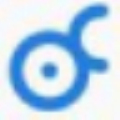
百亿IP动态拨号器官方版 V3.1
-

AutoCAD2016精简优化版64位
-
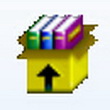
中文万能代码输入法 15.7(打字高手)实用版
-

爱语吧听歌学英语 2.0(英语学习高手)
-

虹吸墨Siphonink(文本编辑工具) V2.5.1.0绿色版
-

驱动精灵简体中文版 V9.3.1013.1241
-

风之影浏览器v3.0.4(主页浏览器)官方版
-

Camtasia Studio 8屏幕录制编辑软件 v8.6.0
-

无敌点击狗 6.0.1(脚本模拟编排软件)
-

Stellarium0.14.3 正式版(虚拟天文馆)
-

CAD快速看图官方版 v5.3.2.28
-

百度传课KK官方版 v2017.05.08
-

百度浏览器 7.2.100.1021 疯抢版(安全浏览器)
-

智慧家庭记账软件 V2.4.15110.14官方版(个人记账工具)
-
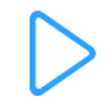
PotPlayer V1.6.56666简体中文版(播放器下载)



